MacBook no carga
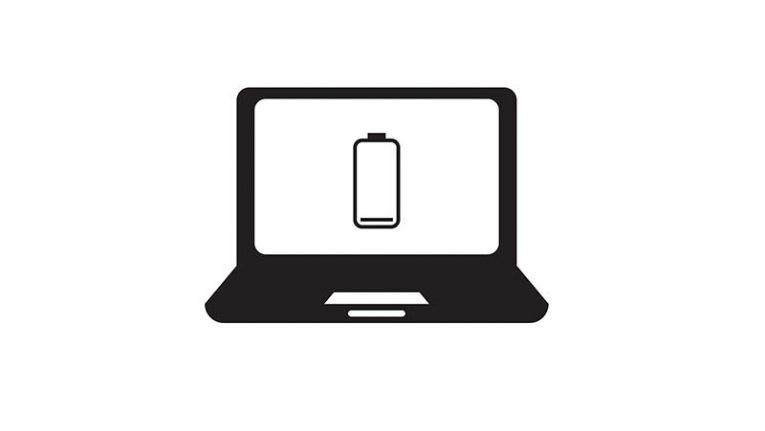
Tener problemas con el cargador de su MacBook puede ser una gran molestia, y es importante que no deje este problema sin controlar. Hay muchas razones por las que esto podría estar sucediendo: un problema con el cable de alimentación o el conector del cable o que la batería no puede mantener la carga. Si tiene este tipo de problemas, utilice los siguientes consejos de solución de problemas para intentar identificar el origen del problema y, con suerte, aprender a resolverlo.
Comience ejecutando un escáner anti-malware
Si una pieza de software en su computadora consume cantidades extraordinarias de recursos de hardware, también puede agotar su batería. Es posible que esté usando tanta batería y recursos de hardware que tenga la impresión de que su MacBook no se está cargando. El software malicioso típico que podría causar tales problemas es un minero de criptomonedas troyanizado. Recomendamos a los usuarios que realicen un análisis antimalware completo para detectar intrusos.
Verifique el hardware
La solución de problemas de hardware puede resultar difícil, ya que a veces sería necesario utilizar una computadora portátil y un cable de alimentación adicionales. Haz lo siguiente:
- Compruebe si el puerto de alimentación no tiene suciedad en el interior.
- Inspeccione toda la longitud del cable de alimentación y vea si hay signos de desgaste.
- Asegúrese de que el enchufe de la pared funcione; intente usar uno diferente.
- La mejor manera de realizar la prueba es intentar usar un cable de alimentación diferente; si el problema persiste, el problema podría ser la batería o el puerto de carga de la computadora portátil.
Reinicia la MacBook
Los reinicios del sistema son una solución comúnmente recomendada para todo tipo de problemas de Mac. Esta no es una excepción: si alguno de los servicios que rastrean la carga de la batería ha fallado, un reinicio del sistema debería ser suficiente para solucionarlo.
Verifique el estado de la batería de la MacBook
Es posible que una batería defectuosa no pueda cargarse correctamente. Para verificar el estado de la batería, mantenga presionado el botón Opción y luego haga clic en el ícono de la batería en la barra de menú. Esto mostrará opciones avanzadas, así como información sobre el estado de la batería: Normal, Reemplazar pronto, Reemplazar ahora o Servicio de batería . Para obtener más información, consulte nuestra publicación sobre Cómo verificar la vida útil y el estado de la batería de MacBook .
Restablecer el SMC / PRAM
SMC y PRAM almacenan todo tipo de datos de configuración sobre su Mac, y restablecerlos es una buena forma de solucionar varios problemas de hardware y software. Solo lleva unos minutos hacer:
Batería no extraíble:
- Apaga tu MacBook.
- Mantenga presionados los botones Control + Opción + Alt durante más de 10 segundos.
- Suelta los botones y enciende tu MacBook.
Batería extraíble:
- Apaga tu MacBook.
- Retire la batería y mantenga pulsado el botón de encendido durante 10-15 segundos.
- Vuelva a instalar la batería y encienda su MacBook.
También puede obtener más información sobre este proceso a través de nuestra publicación Cómo restablecer la PRAM y SMC de una Mac.





